Googleアナリティクス(GA4)の導入・設定方法|最低限知っておくべき分析指標とは?【2025年最新版】
ホームページ運営において、ユーザーの行動を解析できる次世代ツール「Googleアナリティクス(GA4)」は必須です。これから導入を検討しているという方も多いでしょう。また、以前のユニーバーサルアナリティクス(UA)からの引き継ぎ手順や移行設定が難しいとお悩みの方もいるかもしれません。
そこでこの記事では、GA4の導入方法を解説します。トラッキングコードの設置から、リアルタイムでのユーザー行動のチェック、コンバージョン地点の設定まで、手順を学んでいきましょう。
【関連ページ】
ホームページ制作にかかる費用・相場感や、あなたの目的別にホームページ制作会社をお探しいただけます。
ホームページ制作の費用・相場
ホームページ制作会社一覧
Googleアナリティクス(GA4)とは
Googleアナリティクス(GA4)は、次世代のWebサイトおよびアプリ分析ツールで、ユーザーの行動をより深く理解でき、ビジネスのサポートに役立ちます。ユニバーサルアナリティクス(UA)と比較して何が異なるのか、なぜ移行するべきなのかを解説します。
GA4とユニバーサルアナリティクス(UA)の違い
GA4とユニバーサルアナリティクス(UA)はどちらもGoogleの分析ツールですが、以下の違いがあります。
・データモデル:UAはセッションベース、GA4はイベントベースで計測し、GA4はユーザーの行動をより細かく追跡できます。
・ユーザートラッキング:UAはCookieベース、GA4はCookieに加えてGoogleのユーザーIDで計測するため、GA4は複数デバイスでの分析が可能です。
・レポート表記:レポートの表記にも違いがあります。UAでは項目が固定化されている一方、GA4ではCV計測などを柔軟にカスタマイズ可能です。
このように、GA4はユーザープライバシーと分析の自由度の高さに主な違いがあります。
GA4に移行した背景
Googleアナリティクスの最新版であるGA4への移行は、デジタルマーケティングの変化を反映したアップデートと言えます。具体的には、Webサイトとアプリの間で統合的な分析を可能にし、ユーザー行動をより深く理解しやすくなったことが特徴です。
また、GA4はプライバシー保護の強化に対応するためのアップデートでもあります。ユーザーのプライバシー保護に関する国際的な規制が強化される中、GA4はこれらの要求に適応し、より厳格なプライバシー要件を満たすために開発されました。これらの理由により、多くのユーザーがユニバーサルアナリティクスからGA4へと移行を進めています。
【2023最新版】Googleアナリティクス(GA4)を設定する手順
Googleアナリティクス(GA4)の導入は一見難しそうに思えますが、ここではその設定手順を分かりやすく解説します。導入のステップは、すでにユニバーサルアナリティクスを使っている方と、まだ導入していない方で異なるため、それぞれの手順を詳しく説明します。
ユニバーサルアナリティクスを『導入している』場合の手順
すでにユニバーサルアナリティクスを導入している方は、比較的簡単な手順でGA4を設定することが可能です。まず、Googleアナリティクスの管理画面にアクセスし、プロパティの「GA4設定アシスタント」をクリックします。次に、画面の指示に従って「はじめに」「作成して続行」を選択し、進みましょう。続いて「GA4 プロパティに移動」をクリック。既存の設定が引き継がれ、ユニバーサルアナリティクスとGA4の並行運用が可能です。設定が終われば、新規GA4プロパティの「データストリーム」メニューからデータの収集を開始できます。
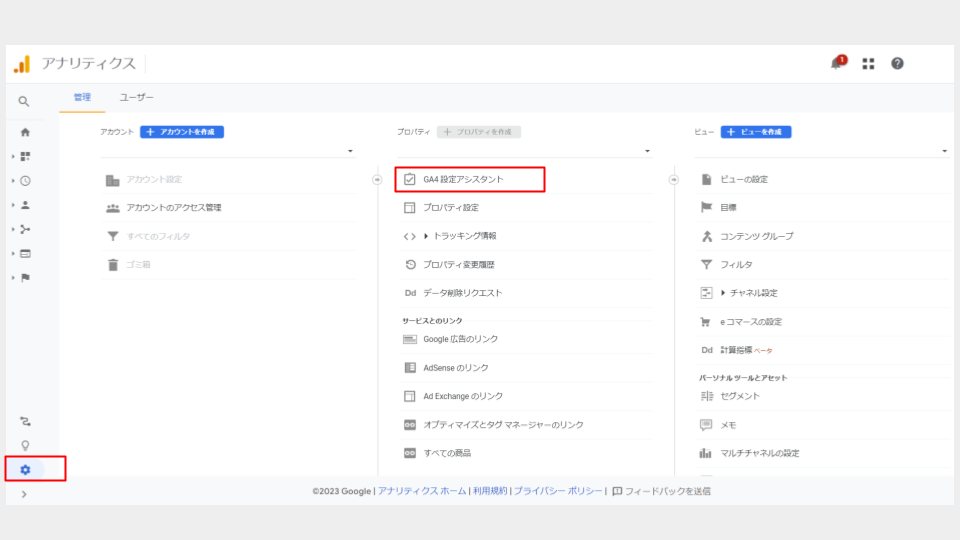
ユニバーサルアナリティクスを『導入していない』場合の手順
ユニバーサルアナリティクスを導入していない場合、GA4の設定手順はいくつかの設定や準備が必要となります。以下にそれぞれの手順を詳しく解説します。
Googleアカウントの作成
ユニバーサルアナリティクスをまだ導入していない場合、まずはGoogleアカウントの作成から始めます。Googleのホームページ右上の「ログイン」をクリックし、「アカウントを作成」を選択してください。次に、必要情報(名前、メールアドレス、パスワードなど)を入力します。すべての情報を入力したら、「次へ」をクリックし、電話番号、誕生日、性別を入力します。その後、「次へ」をクリックし、電話番号認証、利用規約に同意してください。その後、Googleアナリティクスページ移動し「測定を開始」をクリックします。次に「アカウント名」として個人名や会社名、担当者名などを入力してアカウントの作成は完了です。
GA4プロパティの登録
Googleアカウントを作成したら、次に行うべき手順はGoogleアナリティクス(GA4)のプロパティ登録です。「プロパティの設定」画面に進み、プロパティ名を入力、レポートの時間帯と通貨を設定します。全ての設定が完了したら「詳細オプション」をクリックし、計測したいサイトのURLを入力、「Googleアナリティクス4を作成する」にチェックして次へ、ビジネス情報を入力して「作成」することでGA4プロパティの登録が完了です。
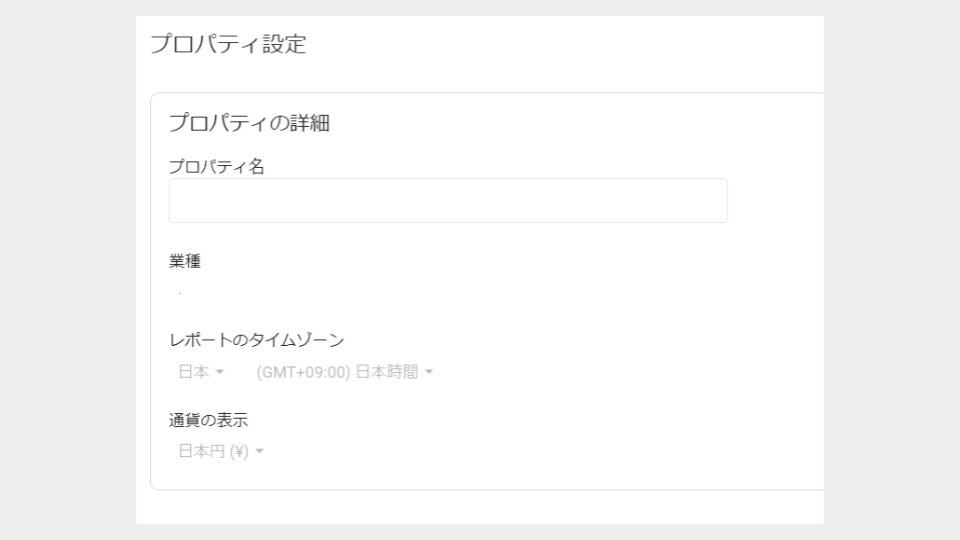
データストリームの設定
GA4プロパティの登録後に行うべきは、データストリームの設定です。管理メニューの「データストリーム」を選択し、「ウェブ」または「アプリ」を選択、サイトURLや任意のストリーム名を入力することで完了します。データストリームによってWebサイトやiOSアプリ、Androidアプリからデータを横断して収集し、レポートを作成可能です。
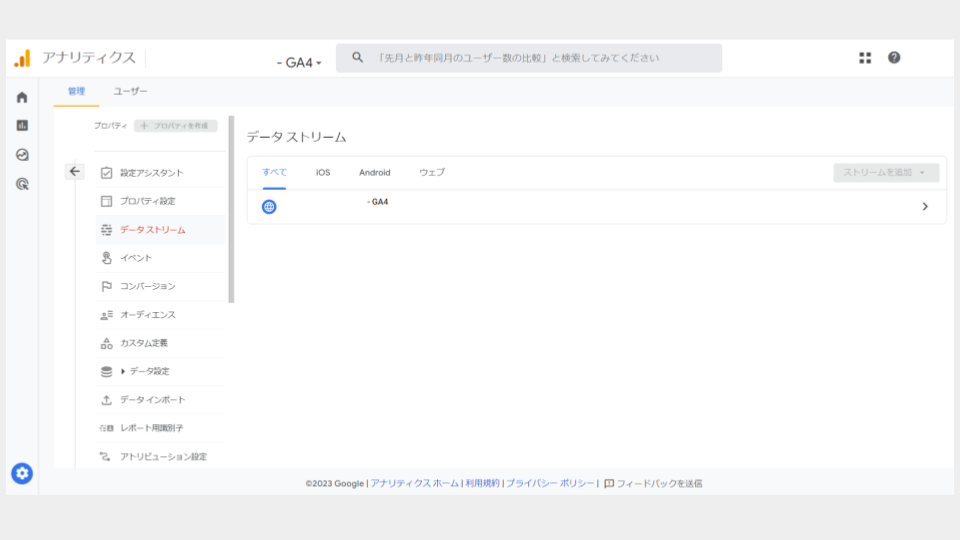
トラッキングコードの設置
データストリームの設定後はトラッキングコードを設置してください。GA4管理画面のデータストリームで、任意のデータストリームを選択。右上に表示される「G-XXXXXX」が測定IDです。Googleタグマネージャー(GTM)を使用する場合は必要なため把握しておくとよいでしょう。「ウェブストリームの詳細画面」下部の「タグの実装手順を表示する」を選び、表示画面で「手動でインストールする」を確認すると中央のボックスに「<!-- Google tag (gtag.js) -->」で始まるタグ(トラッキングコード)が表示されます。このタグをWordPressなどWebサイトのコード(<head> 直後)に貼り付けて使用してください。
Googleタグマネージャー(GTM)を使用する場合は、「タグの設定」から新規タグの作成を行い、タグの種類として「GA4設定」を選択し、先ほどコピーした測定IDを貼り付けて完了です。
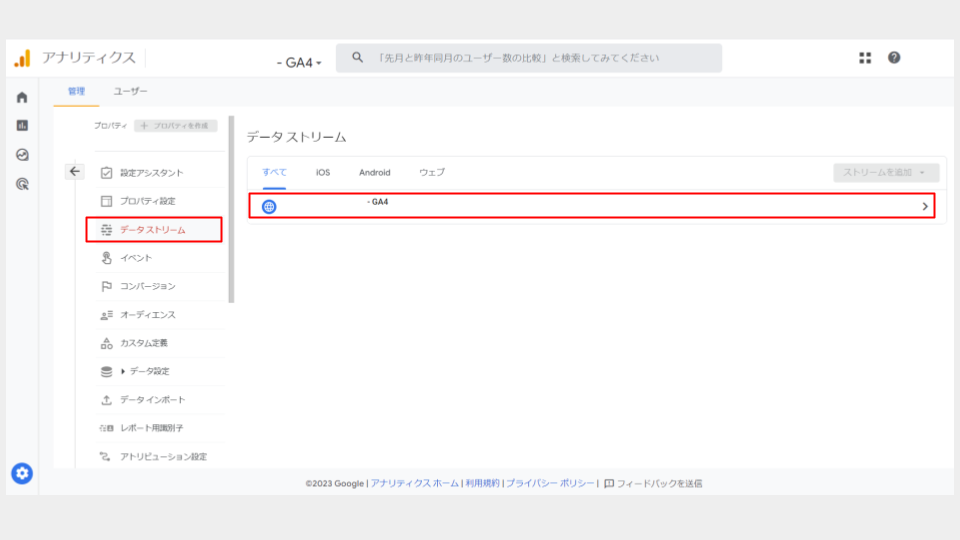
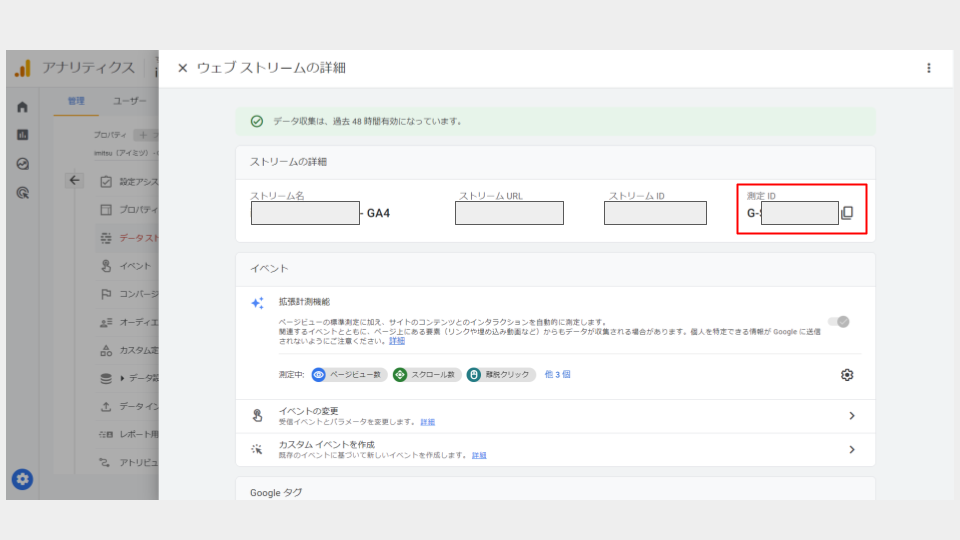
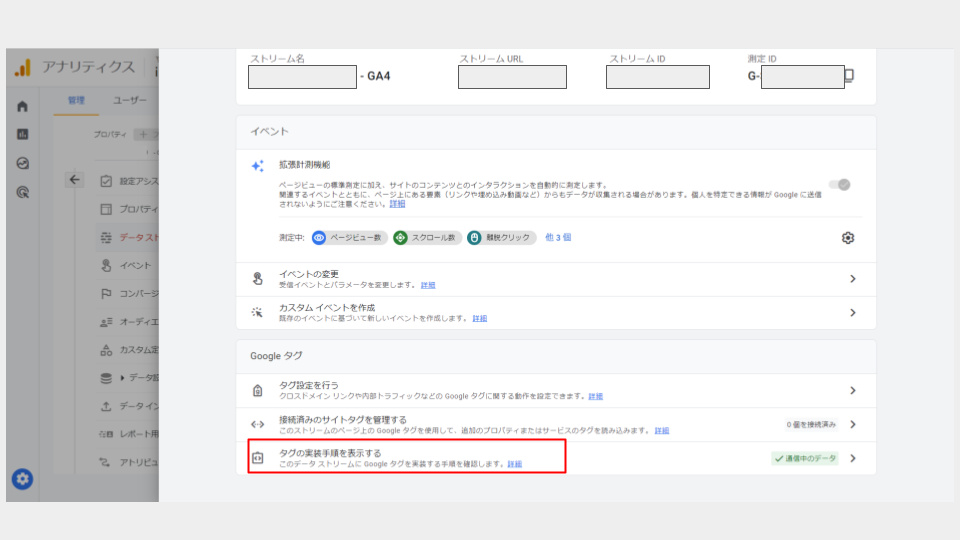
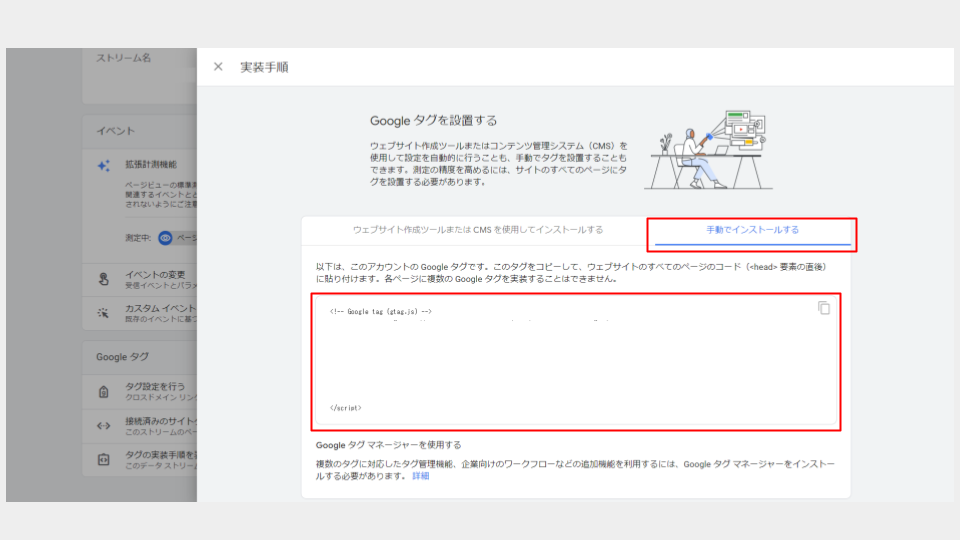
データの取得に成功しているか確認
トラッキングコードを設置した後、正しくデータが取得できているかを確認しましょう。自身が管理するWebサイトにアクセスしてから、Google アナリティクス4の「レポート」セクションを開き、「リアルタイム」を選択してください。このリアルタイムレポートにアクセスしたユーザーが表示されていれば、設置したトラッキングコードが正しく機能し、ユーザーデータを取得しているかをチェックできます。
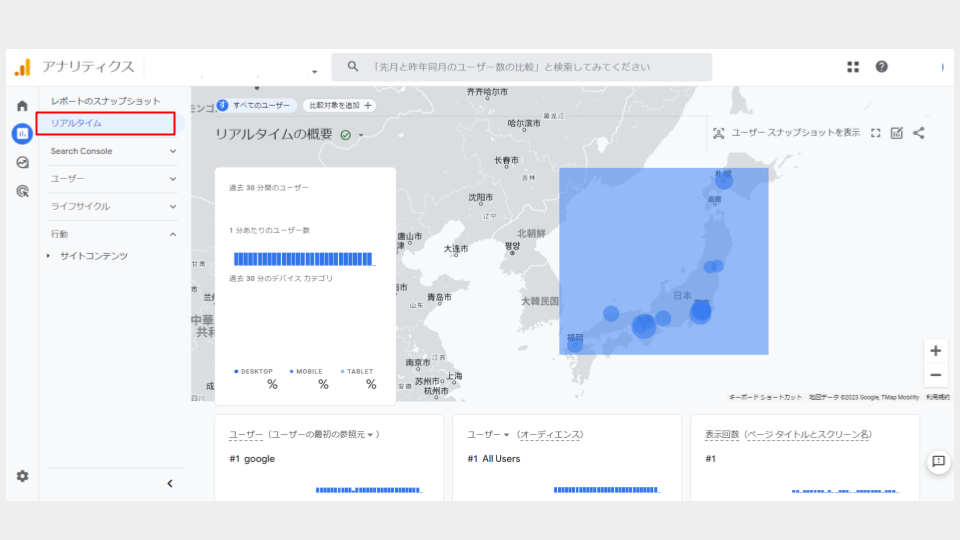
「自社にあった会社が見つからない」「会社選びに時間が割けない」とお悩みの方は、お気軽に「アイミツ」にお問い合わせください。数あるホームページ制作会社からあなたの要望にあった会社をピックアップして無料でご紹介いたします。
Googleアナリティクス(GA4)の導入後にやるべき初期設定
Googleアナリティクス(GA4)の導入後、有益な情報を取得するための初期設定が必要となります。以下では、各種初期設定の方法について確認していきましょう。
自分のアクセスを除外する
Googleアナリティクス(GA4)導入後、自分自身のアクセスデータがレポートに反映されると、正確なユーザー分析が困難となるため、除外設定が必要です。具体的には、「管理」→「データストリーム」→「特定のデータストリーム」を選択→「タグ設定を行う」→「内部トラフィックの定義」→「作成」を選択し、該当のIPアドレスを「IP除外」に設定します。設定後は「リアルタイム」レポートでチェックし、除外設定が正しく機能しているかを確認しましょう。
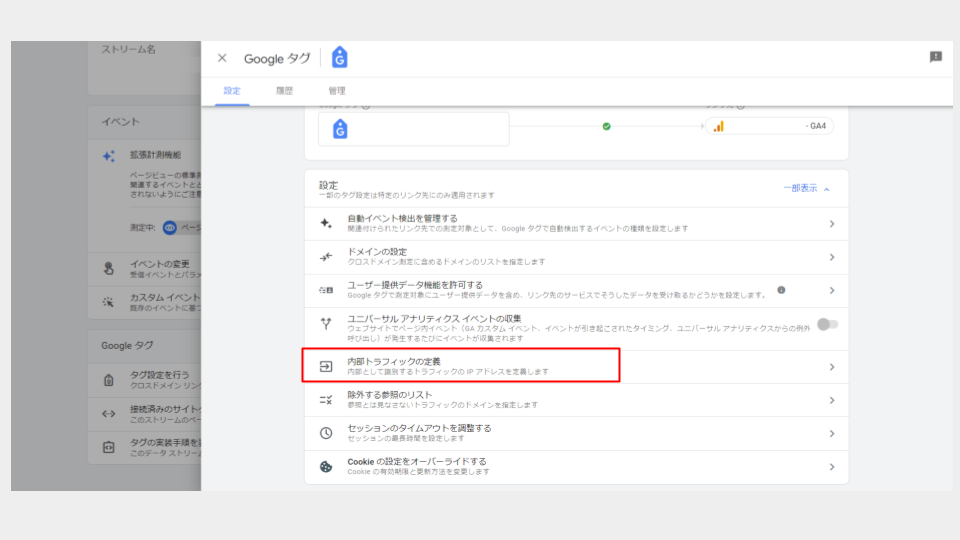
イベントデータの保存期間を変更する
GA4では、イベントデータの保存期間を自由に変更することが可能です。具体的には、「管理」→「プロパティ設定」→「データ設定」→「データ保持」の順に進み、「イベントデータ保持」の設定を行います。データ保持期間は、2ヵ月と14ヵ月から選択可能ですが、ビジネスの要件に合わせて、長期間にわたる分析が必要な場合は14ヵ月を選択すると良いでしょう。
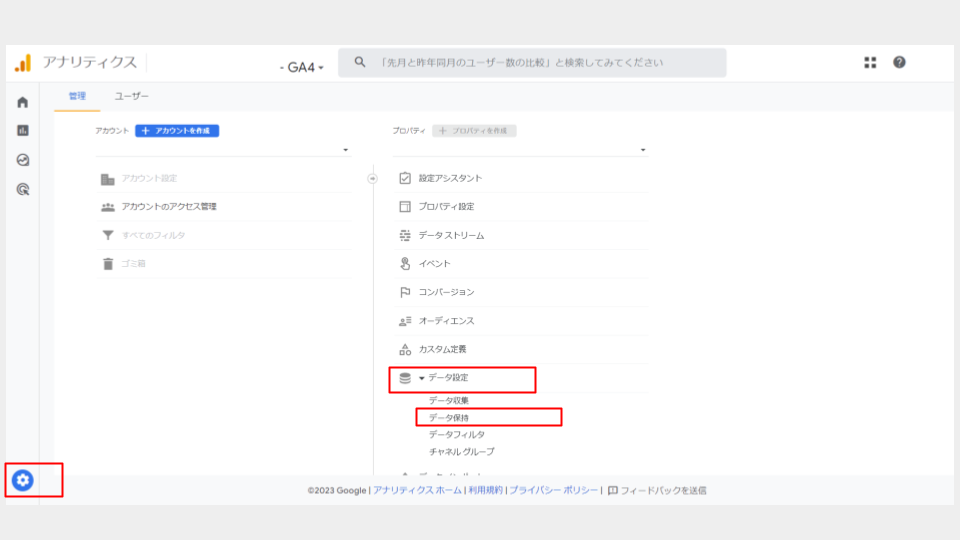
CV(コンバージョン)地点を設定する
GA4の導入後に重要な初期設定として、CV(コンバージョン)地点の設定があります。これは、ユーザーが目標とする行動(商品の購入、問い合わせフォームの送信など)を達成したときの地点を特定し、追跡するための設定です。具体的には、プロパティ内の「イベント」に遷移し、指定したいイベントをコンバージョンとして設定します。指定したいイベントがない場合は、「イベントを作成」で設定可能。例えば、特定のページへの遷移や、ボタンのクリックなどがコンバージョンとして設定できます。
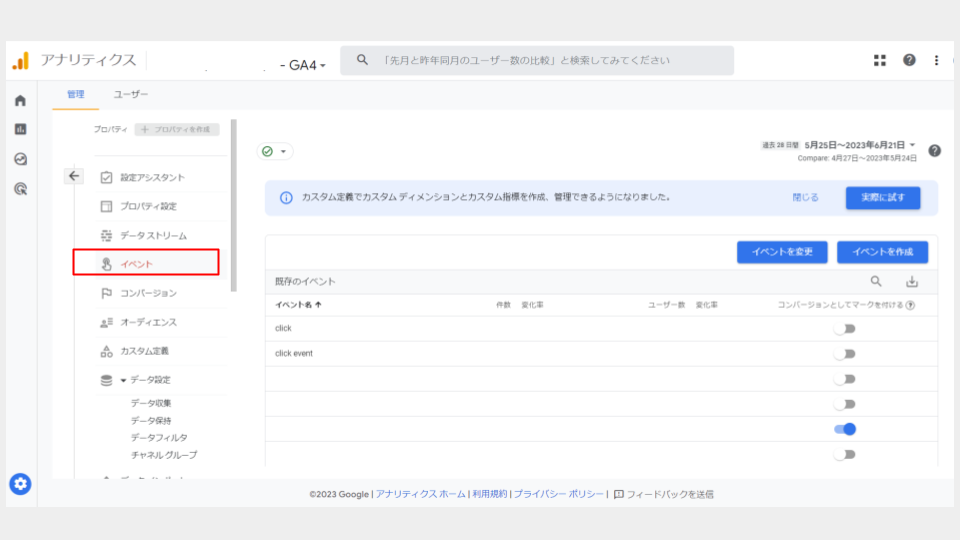
Googleシグナルを設定する
Googleアナリティクス4(GA4)でユーザーの行動を詳細に把握するためには、Googleシグナルの設定は欠かせません。Googleシグナルを有効にすることで、同じユーザーがスマホやタブレットなど複数デバイスから閲覧した場合のデータを収集でき、ユーザーの動向をより深く理解できます。設定は「管理」→「データ管理」→「データ収集」→「Googleシグナルデータ収集」の順に進み、有効にすれば完了です。
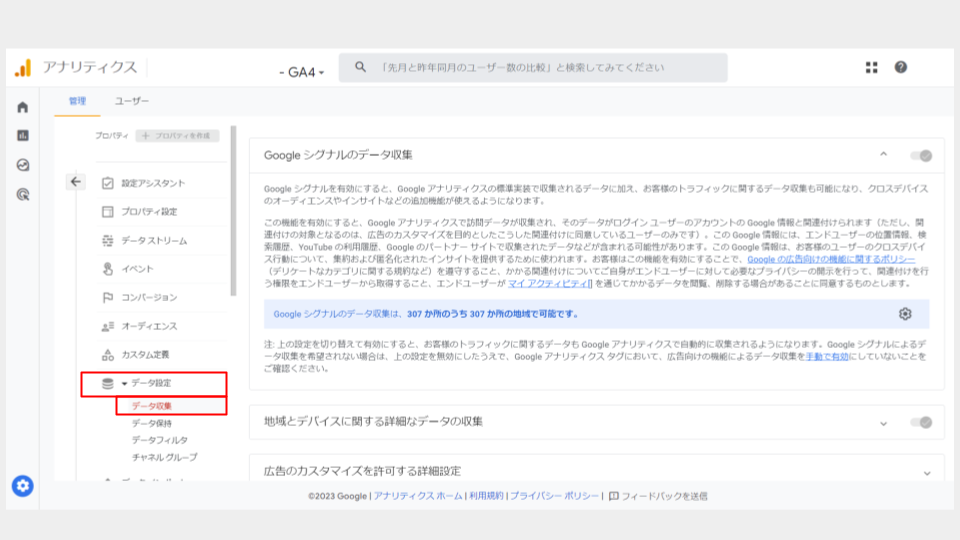
Googleサーチコンソールと連携する
Googleアナリティクス4(GA4)の導入後、重要な設定の1つがGoogleサーチコンソールとの連携です。Googleサーチコンソールと連携することで、Webサイトの検索パフォーマンスや検索キーワードのデータをGA4で分析できます。具体的な連携の手順は、まずGA4で「管理」→「プロパティ設定」→「サーチコンソールのリンク」へ進み、ここでGoogleサーチコンソールのサイトURLを選択します。その後、「連携」をクリックしたら設定完了です。
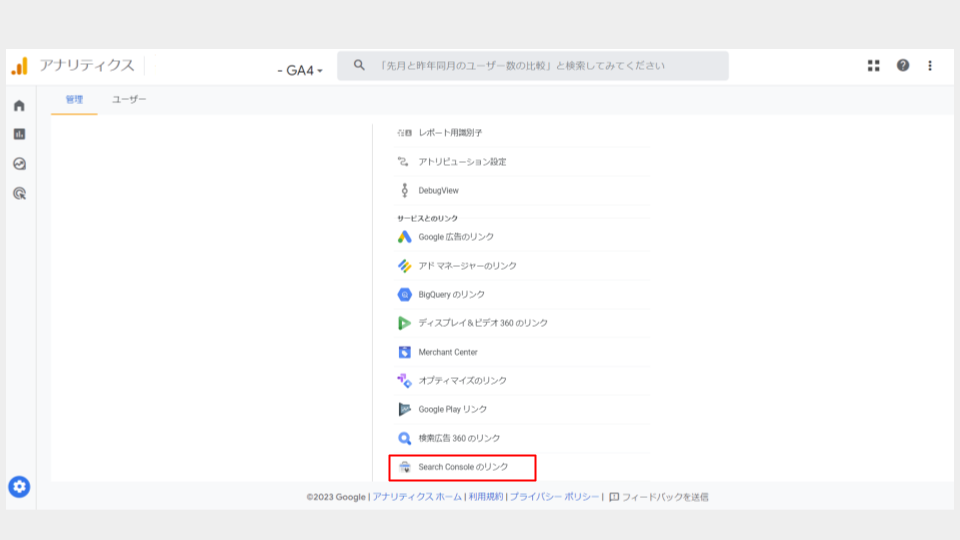
【初心者向け】Googleアナリティクス(GA4)の分析に最低限必要な指標
Googleアナリティクス(GA4)を使い始める際は、必要最低限把握しておきたい主要な指標がいくつか存在します。ここでは「流入経路」、「ユーザー属性」、「セッション」の3つに焦点を当て、それぞれの指標の詳細とその重要性を深掘りしていきましょう。
流入経路
Webサイトへの訪問者がどの経由でアクセスしてきたかを示す流入経路は、マーケティング戦略の改善に欠かせない指標です。Googleアナリティクス(GA4)の「レポート」内の「集客」「トラフィック獲得」から流入経路を閲覧でき、「Direct」、「Paid Search」、「Organic Search」、「Social」、「Referral」などに分類してユーザーのサイトへの流入方法を確認可能です。例えば、「Direct」はURLを直接入力して訪れたユーザー、「Paid Search」は広告をクリックして来たユーザーを示します。
より深い分析のためにこれらのカテゴリーをクリックすれば、どのキーワードで検索したか、どのソーシャルメディアから来たかなどの詳細情報を得られます。
ユーザー属性
Googleアナリティクス(GA4)のユーザー属性は、マーケティング戦略に活用できる重要な指標です。主にユーザーの年齢、性別、地理的位置といった詳細な属性情報を確認できます。どのターゲット層に対してWebサイトやサービスが有効なのか理解できるほか、「デバイス」や「プラットフォーム」の情報から、どのデバイスやブラウザからのアクセスが多いのかを把握することも可能です。ユーザー属性の分析はユーザーエクスペリエンスの向上や広告パフォーマンスの改善につながりますが、このユーザー属性は前述した「Googleシグナルを設定する」の設定が必要となるため注意しましょう。
セッション
Googleアナリティクス(GA4)のセッションは、ユーザーがWebサイトを訪れてから離脱するまでの一連の行動を表す指標です。この情報は、ユーザーがサイト内でどのような行動を取り、どれだけの時間を過ごしているかを詳しく把握できます。セッションのデータは「集客」や「ユーザー」セクションから確認することが可能で、「セッション数」や「セッション時間」、「ページビュー数」などが具体的な指標として提供されます。
これらはサイトのエンゲージメントを評価し、コンテンツやUX/UIの改善策を見つける上で重要な情報源です。セッション情報を組み合わせることで「ユーザーの行動パターン」や「サイトの離脱点」などをより深く分析できるでしょう。
Googleアナリティクス(GA4)の設定でよくある質問
続いて、Googleアナリティクス(GA4)の導入や利用について、初心者から経験者までが抱えるよくある質問を取り上げます。ユニバーサルアナリティクスからのデータ引き継ぎ、複数サイトの登録方法、設定が難しく感じる方向けの対処法など、GA4利用の際に役立つ情報を掘り下げていきましょう。
ユニバーサルアナリティクスのデータは引き継げますか?
Googleアナリティクス(GA4)への移行は、サイト運営者にとって大きな課題です。特に、ユニバーサルアナリティクス(UA)からGA4へのデータの引き継ぎについての疑問は多くなっています。
しかし残念ながら、UAの取得データをそのままGA4に引き継ぐことはできません。GA4とUAは基本的に異なる計測方法を採用しており、それぞれのデータは別々に扱われます。ただし、UAとGA4を並行して使用することで、新旧のデータを比較分析することは可能です。
複数のサイトの登録はどうすればできますか?
Googleアナリティクス(GA4)では、複数のWebサイトの分析を一元管理することが可能です。それぞれのWebサイトに対してプロパティを作成することで複数のサイトを管理できます。
具体的には、GA4の管理画面から「+プロパティの作成」を選び、WebサイトURLなどの必要な情報を入力することで新たなプロパティを作成可能です。作成したプロパティ内から「データストリームの作成」を選択し、WebサイトのURLとストリーム名を設定することで、新しいWebサイトを追加できます。この操作を繰り返すことで複数のWebサイトを同一アカウントで管理でき、各サイトのパフォーマンスを一覧で確認して比較分析できるでしょう。
GA4の設定が難しくてできない場合はどうすればいいですか?
Googleアナリティクス(GA4)の操作が難しくて設定できない場合、専門的な知識を持った外部の専門家に依頼する選択肢もあります。GA4の初期設定をはじめ、データストリームの作成、イベントの追加や設定などを任せることが可能です。
また、設定だけでなく、定期的なレポート作成や分析の代行を行ってくれるサービスも少なくありません。基本的にサービスは有料ですが、費用対効果を考えると時間やリソースを節約できるため、有効な選択肢と言えるでしょう。しかし、サービスの詳細や代行費用は各社で異なるため、目的やニーズに最も合ったサービスを選ぶことが重要です。
ホームページ制作の費用相場
つづいては、ホームページ制作にかかる費用相場をご紹介します。サイト制作も依頼したい場合は参考にしてください。
| 作成費用 | ホームページの特徴 | どんな企業向きか |
| ~30万円 | ・テンプレートを使用 ・WordPressなどのCMSで作成 ・画像やテキストは依頼者側で用意 ・簡易的なコーポレートサイト ・簡易的なオウンドメディア ・10ページ以内の作成 |
・費用を抑えたい ・短い納期で依頼したい |
| 30万~100万円 | ・オリジナル性の高いwebサイト ・発注者の要望に沿ったデザイン ・独自コンテンツの充実したwebサイト ・オリジナル性の高いwebサイト ・簡単な撮影やインタビューを含む素材の用意も依頼可能 |
・中小企業 ・凝ったWebサイトを作りたい |
| 100万~200万円 | ・戦略的で効果の高いwebサイトの作成 ・トレンドのコンテンツやデザイン ・撮影やインタビューを含む素材の用意も依頼可能 |
・中小企業~大企業 ・規模の大きいWebサイトを作りたい |
| 200万円~ | ・完全オリジナルデザインのWebサイト ・SNSとの連動が可能 ・多機能なWebサイト |
・大企業・複数のブランドサイトを制作したい方 ・SNSと連動したWebサイトを作りたい ・機能性の高いWebサイトを作りたい |
ホームページ制作の費用相場をご紹介しました。より正確な費用を知りたい方は料金シミュレーターをご利用ください。
【まとめ】ホームページ制作・分析でお悩みならアイミツへ
Googleアナリティクス(GA4)は、サイト運営者にとって価値ある洞察を提供する強力なツールです。Googleサーチコンソールとの連携を確立すれば、効果的なWebサイト分析の基礎が築けるでしょう。また、流入経路、ユーザー属性、セッションといった基本的な指標を理解し活用することも重要です。
しかし、GA4の設定や運用に難しさを感じる方も少なくありません。なかなか使いこなすのが難しいとお悩みの場合は、サイト分析に強いホームページ制作会社に相談してみましょう。どの会社に相談するべきか迷ったら、アイミツにお問い合わせください。
【相談前にまずは会社一覧を見たいという方はこちら】
ホームページ制作会社一覧
【費用感を知りたいという方はこちら】
ホームページ制作の費用・相場
ホームページ制作会社探しで、こんなお悩みありませんか?
-

一括見積もりサイトだと
多数の会社から電話が・・・ -

相場がわからないから
見積もりを取っても不安・・・ -

どの企業が優れているのか
判断できない・・・
PRONIアイミツなら

発注先決定まで
最短翌日
- 専門コンシェルジュが
あなたの要件をヒアリング! - マッチング実績60万件以上
から業界・相場情報をご提供! - あなたの要件にマッチした
優良企業のみご紹介!

